mitmproxy的安装
我使用pip install mitmproxy没有安装成功,所以我选择了以安装包的方式安装
下载地址:https://github.com/mitmproxy/mitmproxy/releases
当前的最新版本为4.0.4,下载windows-installer.exe就好

安装完成之后如下:

安装成功的标志:
在cmd输入
mitmdump --version
mitmweb --version
输出结果如下:

在cmd界面输入mitmdump,就可以产生CA证书
在用户目录下的.mitmproxy目录里找到CA证书

mitmproxy-ca.pem PEM格式的证书秘钥
mitmproxy-ca-cert.pem PEM格式证书,使用于大多数非Windows平台
mitmproxy-ca-cert.p12 PKCS12格式的证书,适用于Windows平台
mitmproxy-ca-cert-cer 与mitmproxy-ca-cert.pem相同,只是改变了后缀,适用于部分安卓平台
mitmproxy-ca=dhparam.pem PEM格式的秘钥文件,用于增强SSL安全性
PC端配置CA证书
点击mitmproxy-ca.p12就出出现导入证书的引导页





安卓端配置证书
将mitmproxy-ca-cert.pem发送到手机上
小米手机安装证书的方法:https://blog.csdn.net/weixin_33936401/article/details/86002640
为证书命名随便取一个,比如mitmproxy
手机抓包
将手机与电脑处于同一个局域网下,我是电脑开热点给手机连
过程:系统设置->网络->移动热点

在mitmproxy的安装目录下点击那两个exe都可以,或者cmd下输入mitmdump

之后ipconfig找到校园网的ip地址
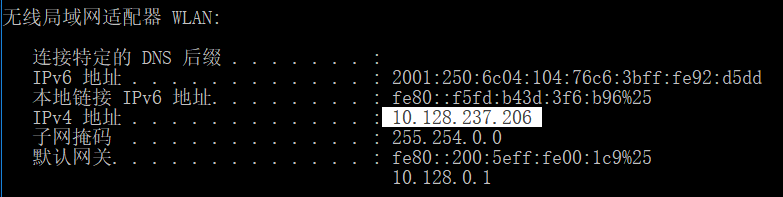
给手机(我的手机是小米)手动输入ip地址和端口号,mitmproxy默认端口号是8080

之后就可以看到抓包过程了

在mitmproxy弹出的浏览器页面可以看到详细的请求信息,还可以编辑和修改请求
下图可以看到之前的请求都截获了,之后连接就断了。。。不知道这连接老是断断续续
